索尼HVR—Z5C摄像机最新使用与调整及操作上的心得
索尼相机微单基本操作方法
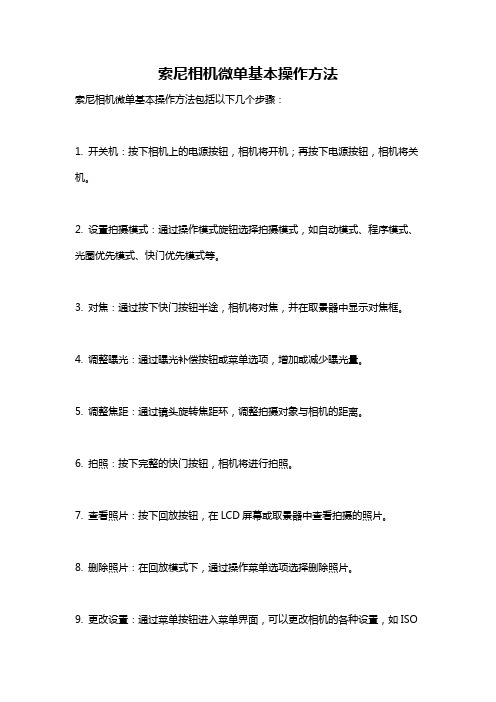
索尼相机微单基本操作方法
索尼相机微单基本操作方法包括以下几个步骤:
1. 开关机:按下相机上的电源按钮,相机将开机;再按下电源按钮,相机将关机。
2. 设置拍摄模式:通过操作模式旋钮选择拍摄模式,如自动模式、程序模式、光圈优先模式、快门优先模式等。
3. 对焦:通过按下快门按钮半途,相机将对焦,并在取景器中显示对焦框。
4. 调整曝光:通过曝光补偿按钮或菜单选项,增加或减少曝光量。
5. 调整焦距:通过镜头旋转焦距环,调整拍摄对象与相机的距离。
6. 拍照:按下完整的快门按钮,相机将进行拍照。
7. 查看照片:按下回放按钮,在LCD屏幕或取景器中查看拍摄的照片。
8. 删除照片:在回放模式下,通过操作菜单选项选择删除照片。
9. 更改设置:通过菜单按钮进入菜单界面,可以更改相机的各种设置,如ISO
感光度、白平衡、对焦模式等。
10. 连接计算机:通过USB线或Wi-Fi功能,将相机连接到计算机,以传输照片或进行远程拍摄。
这些是索尼相机微单的基本操作方法,具体的操作方法可能略有不同,还需参考相机的使用说明书。
索尼摄影机使用方法
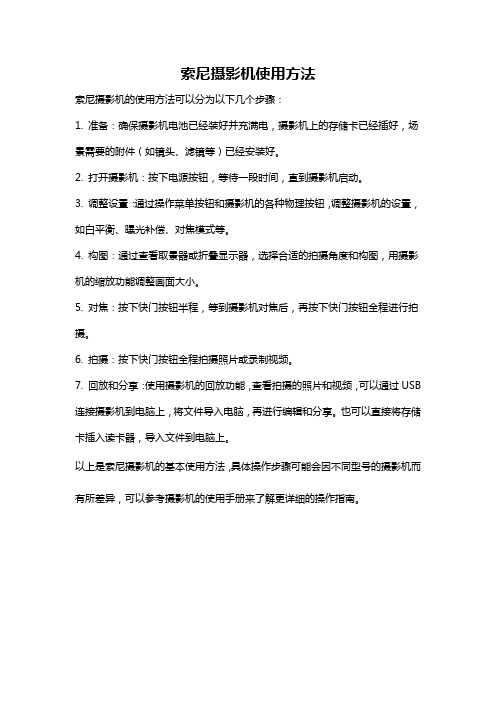
索尼摄影机使用方法
索尼摄影机的使用方法可以分为以下几个步骤:
1. 准备:确保摄影机电池已经装好并充满电,摄影机上的存储卡已经插好,场景需要的附件(如镜头、滤镜等)已经安装好。
2. 打开摄影机:按下电源按钮,等待一段时间,直到摄影机启动。
3. 调整设置:通过操作菜单按钮和摄影机的各种物理按钮,调整摄影机的设置,如白平衡、曝光补偿、对焦模式等。
4. 构图:通过查看取景器或折叠显示器,选择合适的拍摄角度和构图,用摄影机的缩放功能调整画面大小。
5. 对焦:按下快门按钮半程,等到摄影机对焦后,再按下快门按钮全程进行拍摄。
6. 拍摄:按下快门按钮全程拍摄照片或录制视频。
7. 回放和分享:使用摄影机的回放功能,查看拍摄的照片和视频,可以通过USB 连接摄影机到电脑上,将文件导入电脑,再进行编辑和分享。
也可以直接将存储卡插入读卡器,导入文件到电脑上。
以上是索尼摄影机的基本使用方法,具体操作步骤可能会因不同型号的摄影机而有所差异,可以参考摄影机的使用手册来了解更详细的操作指南。
SONY 高清晰度数字摄录一体机 HVR-V1C 操作指南

请先阅读本章节操作本摄像机之前,请先通读本手册,并妥善保存以备今后参考。
为减少发生火灾或触电的危险,请勿让本装置淋雨或受潮。
耳机的过高音压会导致听力受损。
切勿将电池暴露在阳光、火等过热的地方。
请只使用指定类型的电池进行更换。
否则,可能造成着火或人员受伤。
注意特定频率的电磁场可能会影响此设备的图像和声音。
本产品标有CE标志,表明它符合欧盟委员会颁布的EMC指令(89/336/EEC)和低电压指令(73/23/EEC)。
符合这些指令即符合以下欧洲标准:•EN60065:产品安全(仅限随机提供的交流适配器)•EN55103-1:电磁干扰(发射)•EN55103-2:电磁敏感度(不敏感性)本产品适用于以下电磁环境中:E1(住宅)、E2(商业及轻工业)、E3(市区户外)以及E4(受控EMC环境,如:电视演播室)。
可以在本摄像机中使用的磁带类型本摄像机能够以HDV、DVCAM和DV 格式进行录制。
以HDV/DV格式进行录制时,建议使用小型DV磁带。
以DVCAM格式进行录制时,建议使用小型DVCAM磁带。
带有磁带内存的小型DV磁带与本摄像机不兼容(第111页)。
HDV标准•可使用DV格式的磁带录制和播放数字高清晰(HD)视频信号。
•HDV信号以MPEG2格式进行压缩,BS (广播卫星)数字、陆地数字HDTV广播和蓝光光盘录像机中采用此格式。
可以在本摄像机中使用的“Memory Stick”类型您可以使用带有或标记的“Memory Stick Duo”(第115页)。
“Memory Stick Duo”(该尺寸可用于本摄像机。
)“Memory Stick”(无法在本摄像机中使用。
)b注意•无法使用“Memory Stick Duo”以外的任何其它类型的记忆卡。
•“Memory Stick PRO”和“Memory Stick PRO Duo”只能用于“Memory Stick PRO”兼容设备。
•切勿在“Memory Stick Duo”或Memory Stick Duo适配器上贴标签或类似物。
SONY 摄像机使用技巧

调整前后对比
SONY摄像机的特点
SONY摄像机有BLACK GAMMA功能,可以重 现颜色丰富自然的画面。这个功能仅作用于画面 中黑暗和比较黑暗的区域,而不会影响中间调或 高亮区域。 就如“After setting”里的图像,随着调低 BLACK GAMMA值后,黑暗区域可以重现更多 的色彩。 另外,调低BLACK GAMMA值同样可以提升 黑暗区域图像的对比度,也使整个画面看上去更 加亮些。
四、如何在一个较暗的环境里拍摄出色彩丰富的画面
序言
举个例子,比如在拍摄记录片的时候,我们都 知道在黑暗环境中的物体的色彩很多时候都不能 很好地被还原。就像“Before setting”所示,背景 里黑暗的部份不能给很好的重现,并且整个画面 的颜色也显得比较黯淡。 在这种情况下,我们可以调整黑暗区域的信号 电平,使得图像的颜色更加丰富自然。
技术资料
什么是“KNEE SATURATION”(拐点饱和度)?
当摄像机的拐点功能被打开后,图像的高亮部份会在KNEE电路里压缩。这种 处理,包括亮度信号(Y)和色差信号(R-Y, B-Y)都会被一起压缩。有些场 合里就会使颜色饱和度明显下降。 拐点饱和度功能对消除饱和度下降是非常有效的,它是附加在KNEE电路上的, 当KNEE SATURATION设为ON后,色差信号(R-Y, B-Y)被传送到KNEE SATURATION电路,此电路可以使色度信号有最优化的拐点设定。之后它们再 被传送到主视频信号上,从而得到最后的输出。 拐点饱和度功能可调的范围是-99到+99。
技术资料
什么是“CRISPENING”(勾边 调整)?
当DETAIL给设定为ON时, CRISPENING可以避免“噪 声”等给放大。CRISPENING功能可以让你调整细节的 “门槛”,哪些细节是要加上的,而哪些是不要加的。 对于SONY的摄像机来说,CRISPENING LEVEL可以 调整的范围是-99到+99。对于不同的摄像机和录制 格式(比如HDCAM, DVCAM等),同样的数值也会 有不同的效果。 另外很重要的一点就是增加CRISPENING LEVEL会 导致细节信号不会被加到图像中某些对比度不强的地 方,而结果就会使得整个图像的清晰度下降,因此我 们使用CRISPENING这项功能时应该很小心,而且在 调整时最好能使用高等级的监视器来监看。
PARKER SEA RECOVERY操作规程

PARKER SEA RECOVERY操作规程1.将摄像机电池组正确装入摄像机电池插槽,拆下内存记录器插孔盖,将已经正确插入CF卡的内存记录器的端子插入内存记录器插孔并将记录器向下滑动,听到“咔嚓”响声,说明记录器已安装到位。
2.转动Z5C摄像机电源开关,并设定为CAMERA,待机器进入常态后,将内存记录器POWER开关拨到“ON”位置,小液晶屏点亮,按记录器上的“MENU”进入菜单,选择“SETTING”项,进入再选其中的“CAMLINK SEL”项,进菜单选“HYNCHRO”,这是我们可以退出菜单,按一下CAM LINK按钮,小液晶屏的CAM LINK图标应该点亮,CF卡图标保持常亮。
内存记录器设置完毕。
3.进入菜单,先选“输入/输出录制”,再选“外部拍摄控制”,进入拍摄控制模式选择菜单,这里有4个选项,第4个“仅限外部”才是用摄像机的REC START/STOP按钮控制HVR-MRC1K的录制和停止的,我们选择“仅限外部”,这时摄像机液晶屏外部拍摄模式及CF卡均正常显示。
机器设置完成。
使用时关于内存卡的问题:关于内存卡,索尼推荐使用真正的SONY Compact Flash卡。
使用其他的极少数情况下数据可能记录错误。
如果使用普通的Compact Flash卡,推荐提前进行如下测试:①用内存记录器格式化Compact Flash卡。
②在HDV记录模式下至少记录20个剪辑,每个剪辑记录约10秒。
③如果有非线性编辑软件,加载文件并检查是否能正确编辑数据。
请不要短时间内插入或取出CF卡,否则可能导致CF识别错误及内存故障,正在记录或播放时,不能打开CF插槽盖,更不能取卡,在取出CF卡之前,要保证LCD屏幕上的状态更改为(播放/记录停止)。
SONY相机的使用
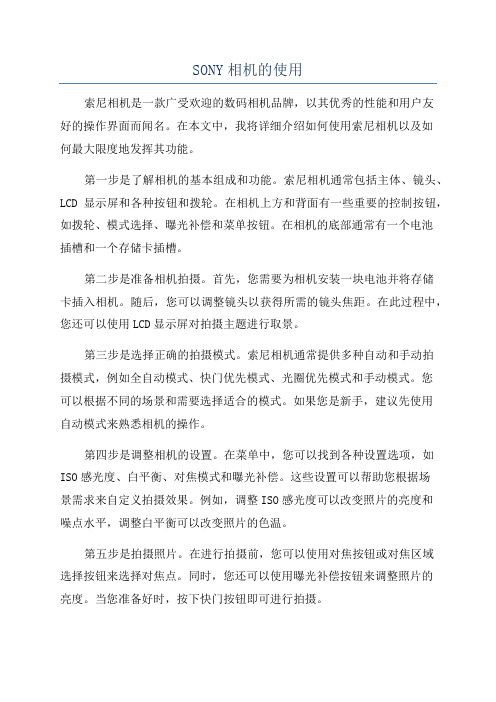
SONY相机的使用索尼相机是一款广受欢迎的数码相机品牌,以其优秀的性能和用户友好的操作界面而闻名。
在本文中,我将详细介绍如何使用索尼相机以及如何最大限度地发挥其功能。
第一步是了解相机的基本组成和功能。
索尼相机通常包括主体、镜头、LCD显示屏和各种按钮和拨轮。
在相机上方和背面有一些重要的控制按钮,如拨轮、模式选择、曝光补偿和菜单按钮。
在相机的底部通常有一个电池插槽和一个存储卡插槽。
第二步是准备相机拍摄。
首先,您需要为相机安装一块电池并将存储卡插入相机。
随后,您可以调整镜头以获得所需的镜头焦距。
在此过程中,您还可以使用LCD显示屏对拍摄主题进行取景。
第三步是选择正确的拍摄模式。
索尼相机通常提供多种自动和手动拍摄模式,例如全自动模式、快门优先模式、光圈优先模式和手动模式。
您可以根据不同的场景和需要选择适合的模式。
如果您是新手,建议先使用自动模式来熟悉相机的操作。
第四步是调整相机的设置。
在菜单中,您可以找到各种设置选项,如ISO感光度、白平衡、对焦模式和曝光补偿。
这些设置可以帮助您根据场景需求来自定义拍摄效果。
例如,调整ISO感光度可以改变照片的亮度和噪点水平,调整白平衡可以改变照片的色温。
第五步是拍摄照片。
在进行拍摄前,您可以使用对焦按钮或对焦区域选择按钮来选择对焦点。
同时,您还可以使用曝光补偿按钮来调整照片的亮度。
当您准备好时,按下快门按钮即可进行拍摄。
第六步是播放和浏览照片。
索尼相机配备了一块LCD显示屏,您可以使用它来查看拍摄的照片。
您可以使用相机上的导航按钮来浏览照片,并使用放大和缩小功能查看细节。
总结起来,使用索尼相机需要了解相机的基本组成和功能,并根据需要做出相应的设置。
通过熟悉相机的各种功能和操作,您可以更好地掌握索尼相机,并拍摄出令人满意的照片。
希望本文对您有所帮助!。
索尼数码相机怎么使用
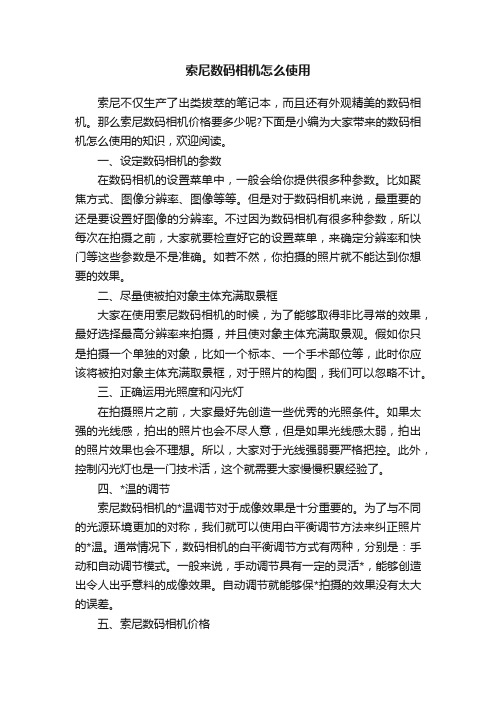
索尼数码相机怎么使用索尼不仅生产了出类拔萃的笔记本,而且还有外观精美的数码相机。
那么索尼数码相机价格要多少呢?下面是小编为大家带来的数码相机怎么使用的知识,欢迎阅读。
一、设定数码相机的参数在数码相机的设置菜单中,一般会给你提供很多种参数。
比如聚焦方式、图像分辨率、图像等等。
但是对于数码相机来说,最重要的还是要设置好图像的分辨率。
不过因为数码相机有很多种参数,所以每次在拍摄之前,大家就要检查好它的设置菜单,来确定分辨率和快门等这些参数是不是准确。
如若不然,你拍摄的照片就不能达到你想要的效果。
二、尽量使被拍对象主体充满取景框大家在使用索尼数码相机的时候,为了能够取得非比寻常的效果,最好选择最高分辨率来拍摄,并且使对象主体充满取景观。
假如你只是拍摄一个单独的对象,比如一个标本、一个手术部位等,此时你应该将被拍对象主体充满取景框,对于照片的构图,我们可以忽略不计。
三、正确运用光照度和闪光灯在拍摄照片之前,大家最好先创造一些优秀的光照条件。
如果太强的光线感,拍出的照片也会不尽人意,但是如果光线感太弱,拍出的照片效果也会不理想。
所以,大家对于光线强弱要严格把控。
此外,控制闪光灯也是一门技术活,这个就需要大家慢慢积累经验了。
四、*温的调节索尼数码相机的*温调节对于成像效果是十分重要的。
为了与不同的光源环境更加的对称,我们就可以使用白平衡调节方法来纠正照片的*温。
通常情况下,数码相机的白平衡调节方式有两种,分别是:手动和自动调节模式。
一般来说,手动调节具有一定的灵活*,能够创造出令人出乎意料的成像效果。
自动调节就能够保*拍摄的效果没有太大的误差。
五、索尼数码相机价格根据调查,索尼数码相机并没有一个精确的价位可言。
因为它们的型号、功能、外观等这些都截然不同。
但是据了解,它的价位一般在几千元到几万元之间。
对于具体的价格,大家可以上官网查查,或者去实体店询问哦!在我们的生活中,手机虽然能够拍摄一些简单的照片,但是数码相机能够给我们的照片世界开拓另一片天空哦!。
Z5c的音频系统

Z5c的音频系统1.要注意DV的声音模式有以下几种fs32k 他是以12比特模式录制,也就是所谓的双重立体声一般情况下在DVCAM/DV SP录制,选择此项.2.FS48k 他是16比特模式录制也就是所谓的高质量单立体声。
对于DVCAM/DV SP录制,选择此项。
3.声音限制:可以为CH1/CH2设定限幅噪音降低功能里面的开关机则是开关功能的选项。
4.此过程中不能忘记调节麦克风的设定。
INT MIC NR是用来减少来自内置麦克风的噪音开:减少噪音状态检查屏幕上出现NR关:不能减少噪音内部麦克风灵敏度标准:在专业录制场合中通常使用的高:在家用场合使用的屏幕上出现SNS-Hi内部麦克风降低风声关:禁用此功能开:启用,状态屏幕5.关于XLR设定XLR AGG链接在链接外部麦克风时,可以选择CH1和CH2的相连接或独立的AGG(自动增益控制)分离:为了让CH1/CH2独立应用AGG结合:让CH1/CH2输入的声音作为一组声音如立体声录制状态屏幕上出现A[6.声音手动增益分离:分开控制CH1和CH2的音频等级。
从CH1和CH2输入的声音作为分开声音录制结合:控制与CH2相链接的CH1音频等级,从CH1与CH2输入的声音将作为一组声音(如立体声)录制。
状态检查画面上出现M[.7.INPUT1 MIC NR可以减少来自麦克风的噪音开:减少噪音。
状态检查屏幕出现NR关:不减少注意的是:开关设定为LINE的时候,无效8.INPUT1 调整可以调节来自INPUT1的输入信号电平可以从[-18dB] [-12dB] [-6dB] [0dB] [+6dB] 和[+12dB] 进行选择,默认设定为[0dB]注意的是:开关设定为LINE的时候,无效9.IPUT1关:禁用降低风声噪音功能。
开:启用功能状态检查屏幕上出现注意的是:开关设定为LINE的时候,无效10.IPUT2 调整也是与IPUT1的方式一样。
11.声音CH选择CH1 ,CH2在各自的声道中再现CH1和CH2的声音。
- 1、下载文档前请自行甄别文档内容的完整性,平台不提供额外的编辑、内容补充、找答案等附加服务。
- 2、"仅部分预览"的文档,不可在线预览部分如存在完整性等问题,可反馈申请退款(可完整预览的文档不适用该条件!)。
- 3、如文档侵犯您的权益,请联系客服反馈,我们会尽快为您处理(人工客服工作时间:9:00-18:30)。
索尼HVR—Z5C摄像机最新使用与调整及操作上的心得:今天才整理出索尼Z5C机器设置现上传,请同行们指导,共同提高。
时间: 2011.5.19 春雨调试1.进入菜单.摄像机设定:2.IRIS/EXPOSURE :曝光(一键切换光圈/曝光IRIS/EXPOSURE)至于IRIS/EXPOSURE曝光键的功用就是可以经过事先指定按键的功能为IRIS光圈调整或是EXPOSURE曝光调整,如果设定为IRIS(光线)则是搭配镜头上「曝光调整环」单纯的做光圈调整,如果是设定为EXPOSURE(曝光)这个环除了可调整光圈外,还可以搭配Gain增益及快门做为整体曝光的应用,但前提必须将Gain增益及快门调为自动,然后按下EXPOSURE键进行手动曝光调整。
例如:当你调整到光圈已经全开后如果亮度还是不够,你再继续转动「曝光调整环」这时GAIN增益就会启动从3dB一直往上加,如果在户外时只要光圈调整到F6.8开始快门就会自动加快从1/100一直往上加。
简单的说设定为IRIS(光线)时「曝光调整环」就只是控制光圈值,而设定EXPOSURE(曝光)时「曝光调整环」掌控整体曝光所需的功能,这就是Z5C机器的优点所在。
亮度增益设置:L0 dB(H 12dB M 6dB L 0dB)增益功能的调节,当摄像拍摄过程中照明不够时,光圈开到最大,曝光还是不足,这时需要使用增益进行放大以此来提高图像的输出。
Z5C摄像机具有多挡增益:(H 12dB M 6dB L 0dB),选择合适的增益以此提高摄像机的灵敏度。
调增益越大,图像上的噪波会增多,图像信噪比下降。
所以,照度低时,应尽量提高被摄体的照度,没有其他办法时,再用增益。
(买个柏灵射灯BC-3000型)平稳增益:关(快、中、慢)超亮度增益:关此功能不能设为(开)AGC 限定:关设定为关(21DB默认设定)负AGC :开如果你想设定在手动GAIN的档位上时,负增益挡位关闭。
在照明足够的情况下用负增益可以提高信噪比,在实现负增益功能在Z5C身上也可以找到,我认为:如在光照条件允许的情况下使用负增益能够让画面表现得更加细腻,不同档位的选择能够搭配三档ND滤镜和光圈使用,实现精确调整曝光的作用。
由于有"Exmor"的加持,Z5C可将增益值降到-3及-6dB,有点像相机降低ISO值-50、-25有异曲同工之妙,如果你不想设定在手动GAIN的档位上,你可以在选单中将"负AGC"打开,Z5C摄像机自动测光时会自行判断启动。
WB预设:手动WB温度,扳到手动挡。
WB室外等级:0WB温度设计: 5600K 可在3200K到6500K之间的范围内设定色温(默认设定6500K)我认为色温要佳,色温在自动白平衡范围内,是在4000—6000K之间,有点偏暖,日光色,那样不需频繁的调整。
我认为:调白平衡的目的是在不同色温光源环境下保证摄像机能获得机器需要的标准光源,从而使拍摄的画面色彩还原正常。
我设5600K。
Z5C白平衡调整方法为:(1)在录制或待机期间,将AUT0/MANUAL开关设定为MANUAL。
(2)按WHT BAL按钮。
(3)将白平衡内存开关回设定为PRESET/A/B三者之一。
选择A或B可以用内存A或B中储存的白平衡设定进行录制。
当将AUTO/MANUAL开关设定为AUTO时,其它手动调节的项目(光圈、增益、和快门速度)均会变为自动。
在自动白平衡下还是属偏蓝冷色系,手动白平衡时色系会略带点红属偏暖色系。
ATW灵敏度:智能(高、中、低)平稳WB :快(快、中、慢)关自动曝光转换: 0自动曝光响应速度: 快(快、中、慢)自动光圈限定: F11 自动光圈调节法:将光圈选择开关设定于自动光圈调节处,根据被摄体的亮度摄像机自动调节光圈,这是一般画面光照反差不大摄像时常使用的模式。
手动光圈调节法:将光圈选择开关设定于手动光圈调节处,根据需要手动调节光圈大小。
这是一般画面光照反差较大摄像时常使用的模式。
当拍摄婚礼背景比较明亮时,一般应使用手动光圈调节法。
因自动光圈进行拍摄,由于它反映的是整个画面的平均亮度,物体在画面中就会成剪影效果,有时这种效果并不是我们所需要的,此时,必须采用手动光圈。
ECS频率:50ZH减少闪烁:开(关)对比度增强:开(关)调对比度调好以后,不要随便根据画面进行调节,这样可能影响您对画面质量的正确判断。
逆光:关(根据情况开)聚光灯:关(根据情况开)STEADYSHT(防抖):开类型标准。
类型:强标准弱广角转换镜头STEADYSHT(防抖):采用开启标准防抖时,在非编的显示器上看画面清晰,并没有出现摄像机显示屏上的迟滞或者模糊。
在手持用长焦拍摄时,高度防抖和关闭防抖功能两种情况下拍摄出的画面,稳定性相差较大,但前者画面显得不够自然。
我认为:在手持拍摄时开启标准防抖,画质清楚。
特殊情况下使用高度防抖,采用三脚架拍摄时,关闭防抖功能。
自动对焦帮助: 开这个是实时手动对焦,为了防止勿碰对焦环,所以要关。
但是实际拍婚礼时为拍前景实、后景虚,所以我认为:开。
对焦特写:开 (关)当摄像机与被摄主体之间的位置发生变化时,都应当进行焦距调节,称为聚焦。
“特写聚焦调节法”:将景物画面推成特写,如在Z5C机器上转动聚焦环,使图像清晰,然后拉开成所需的景别进行拍摄。
这种方法可以获得较大的景深,并且能够保持画面的清晰度。
手柄变焦:2 我调2是为了稍快些。
快速变焦:开如关,在拍摄画面快速移动聚焦很慢,特别是拍婚礼镜头转换时更明显我认为开。
数字延伸:关淡变器:关 (白色渐变或黑色渐变)SMTH SLW REC :慢动作间隔拍摄:关(0.5秒 30秒)开DV逐帧拍摄:关(开)SHOT TRANSITION :4.0 默认设定值X.VCOIOR : 关彩条:选类型3 (选类型1、选类型2、选类型3、选类型4)关2.音频设定:DV声音模式:FS48K(FS32K FS48K)声音限制 : 开内部麦克风设定INT MIC设定:开INT MIC 灵敏度:标准INT MIC 降低风声:开XLR设定:分离这款摄像机不仅有随机话筒、外接CH1、CH2接口,还自带一个机身话筒,也就是说有三个话筒可以选择使用。
经过多次对比使用,我觉得声音设置采用INT MIC+INPUT1组合最好,机身话筒采集现场声录制在磁带的1声道,外接话筒采集同期声录制在2声道。
随机有附赠ECM-XM1指向麦克风,机身上也有内建立体麦克风,所以收音时可以混合收音,INPUT1可设置外接麦克风收主音,INPUT2可设置INT MIC 内建麦克风收现场环境音非常实用。
3.显示设定:斑马线:关直方图:开(标准高级)峰值:开(白色、中)颜色:白色等级:中标记:开 +符号(中央:开、式样:关、安全框:关、引导框:关)EXP\FOCUS类型:类型1(类型1、类型2)摄像机数据显示:开(关)音频等级显示:开(关)在液晶屏幕上看到音频显示变焦显示:条形图(条形图、数值)对焦显示:米(米、英尺)快门显示:秒(秒、度)液晶屏亮度:调中间液晶屏彩色:调中间液晶屏背光亮度:变亮(标准)变亮后电量消耗大点寻像器背光亮度:标准变亮后电量消耗大点寻像器彩色:开(关)寻像器电源模式:开(自动设定)字体大小: 2X (标准、2X)剩余时间:开(自动设定)显示输出:所有输出色彩PP设置:按带仓下边的PICTURE PROFILE 键.进入PP1设置.然后选设定黑色等级:主黑色等级 -5 我认为把主黑降下来画面就不会发灰了,通常主黑平衡调节会影响到白平衡状态,调完主黑平衡后,应再调一次白平衡。
大家普遍说拍摄画面发灰就是也个原因。
黑色R-1 为保证画面色彩还原正常,我认为必须调黑平衡在输出端红(R)、绿(G)、蓝(B)三路信号要输出电平输出为0(或很低)并相等,这样在同样的环境光线中拍摄时还原出正确的颜色来。
我认为调到(黑色R-1、黑色G-1、黑色B-1)为好。
黑色G-1黑色B-11.GAMMA :标准电影色调1、电影色调2 GAMMA(伽玛、γ):曲线模仿电影色调的效果(电影色调1颜色浅、电影色调2颜色深,自己可以调试试,喜欢的色调。
ITU709 选择伽玛曲(GAMMA)线G5.0PD2.黑色GAMA :范围高等级-3通过调节[GAMA]和[详细信息]等图像文档项目,可以自定义图像质量。
将摄像机连接到电视机或显示器,然后在电视或显示器屏幕上观察图像的同时调节图像质量。
不同录制条件下的图像质量设定作为默认设定存储在【PP1】到【PP6】中。
随个人喜欢来调不调也可。
从PP3-PP6厂家已设定好,PP1-PP2用户自己调。
3膝点:模式 Z5C机器里膝点,(也叫拐点)改为低.。
这样可以使物体亮部看到更多细节.追求画质细节和宽容度,通过实拍也得到了体会。
当拍摄用点光源照明物体时,图像的高亮度区有可能曝光过度,甚至有可能退色,利用Z5C机器功能,调整摄像机里的膝点(拐点)功能来解决,使图像的亮度保持在摄像机的视频信号可以容许的动态范围之内。
当然,在使用(拐点)功能后,有可能导致图像的颜色变得“苍白”,这是由于(拐点)同时也在作用于色度信号,导致图像的颜色饱和度下降。
在这种情况下我们可以使用一个单独的(拐点)选项,来处理色度信号(R-Y、B-Y),使其更加鲜艳,更加自然。
自动设定: 最大点 90.0﹪我认为调:90﹪-100%。
灵敏度高(高中低)(自动设定手动设定)手动设定:点85.0﹪从拍摄的经验来讲,膝点(既拐点)的值不要调整在80%以下,我认为调:85.0﹪-90%之间,画质有层次。
斜率:+2 (+1-+3)如我们改变斜率,把斜率提高,这样有的地方就会超过100%(高亮度部分),画面的高光压不到100%以下,没有超过100%的地方会得到很好的表现,亮暗的对比度也很好,但我们从画面上来看,有的地方曝光总感有些过了。
因此,我们可以通过调整拐点的斜率,使其达到我们能够接受的范围,这样通过调整达到一种平衡,既有亮,次亮,又有立体感。
我认为调:+2 峭陡些。
设定膝点斜率范围:—5(平缓)至+5(陡峭),所以索尼Z5C设定这功能很有必要,解决了画质层次立体感。
4.色彩模式:类型标准我认为:标准,色彩还原准确。
像电影色调1和ITU709矩色彩不真,在实际拍摄当中发现的,所以调到标准。
标准电影色调1电影色调2ITU709矩阵等级 85.色彩等级: +3 范围从-7(浅)至+7(深),-8:黑色。
是色彩明度即亮度,我喜欢深一点的色调,所以+3,通俗讲也就是设定色彩等级。
6.色彩相位:0 范围从-7(偏绿)至+7(偏红),我调到-1 ,设定色彩相位。
7.色彩浓度:0 (R +2、G +2、B +2、C 0、M 0、Y 0)调大,色彩浓度深。
